7 حلول لحل مشكلة عدم القدرة على الاتصال بالانترنت في WIN7
مقدمة
هل تواجه مشاكل في الاتصال بشبكة الإنترنت الخاص بك على النظام الجديد ويندوز 7؟
يمكن تلقائيا إصلاح الكثير من المشاكل المشتركة التي تتصل بأعطال الإنترنت ، ولكن هذا ليس كل شيء! أول شيء يجب أن تتأكد إذا كنت تواجه مشاكل في الإنترنت هو محاولة ربط واتصال كلا من الشبكات السلكية واللاسلكية. وكذا التأكد من إعداد شبكتك ، أو مزود الانترنت.
بعد التأكد من ذلك إليك بعض الحلول الممكنة على أمل أن تحصل على اتصالك بالانترنت وتعمل في ويندوز 7.
الحل الأول:-
قم بإيقاف برنامج الجدار الناري أو مضاد الفيروسات ثم قم بمحاولة الاتصال.
أحد الأسباب الشائعة لحدوث هذه المشكلة في ويندوز 7 هو بسبب وجود جدار الحماية أو برنامج مضاد للفيروسات. فقط للتأكد من انها ليست هي السبب ، والمضي قدما في إلغاء أي من هذه الأنواع من البرامج. والسبب في ذلك أنها قد تكون غير متوافقة مع الوندوز وبالتالي تقوم بعرقلة الاتصال.
الحل الثاني:-
قم بتحميل تعريف الاتصال بالشبكة عن طريق وضع التوافق.
يمكنك قبل استخدام وضع التوافق الدخول إلى موقع الشركة المصنعة لكرت الشبكة المستخدم وتحميل أحدث تعريف منها ,فإذا لم يقم هذا بحل المشكلة فيمكنك استخدام وضع التوافق وذلك عن طريق النقر بالزر الأيمن على الملف القابل للتنفيذ ، واختيار خصائص ، ثم النقر على علامة التبويب توافق ، وعلامة في المربع الذي يقول "تشغيل هذا البرنامج في وضع التوافق لـ :" ومن ثم اختيار نظام التشغيل,كما في الصورة التالية:-
وهذا كفيل إن شاء الله بحل هذه المشكلة.
الحل الثالث:-
تعطيل وضع الحماية وذلك خاص بمستخدمي انترنت اكسبلولر وذلك كالتالي:-
من القائمة العليا للمتصفح اختر أدوات ، ثم خيارات إنترنت ، ثن انقر على علامة التبويب أمان. انقر على شبكة الانترنت ونقل الشريط أسفل (أدنى مستوى للأمان),مع ملاحظة عدم تحديد خيار Enable Protected Mode كما في الصورة التالية:-
انقر على موافق ثم اعد تشغيل الاتصال وكذا المتصفح.
الحل الرابع:-
المحاولة عن طريق مستكشف ومشخص الأخطاء Network Troubleshooter
انقر بزرالفأرة الأيمن على محول الشبكة واختر
Network Troubleshooter
وذلك كالتالي:-
وعندها سيحاول اكتشاف العطل تلقائيا والقيام بحله ,طبعا هذا الخيار لاتستخف به فإنه فعال في مثل هذه الأمور وقد قمت بتجربته عدة مرات وكانت النتيجة جيدة جدا.
الحل الخامس:-
شيء آخر يمكنك ان تحاول القيام به هو لفحص أو إلغاء الكشف عن الإعدادات تلقائيا في المتصفح. يمكنك الوصول إلى هناك عن طريق الذهاب إلى أدوات ، خيارات انترنت ، اتصالات ، إعدادات الشبكة المحلية.
فإذا كان محددا ، ازل ذلك, والعكس بالعكس. ونرى ما اذا كان ذلك يحل المشكلة. أيضا ، تأكد من أن خيار "استخدام ملقم الوكيل" لم يتم التحقق منه.
الحل السادس:-
قم بإزالة التعريف الخاص با الكرت (محول الشبكة),.ومن ثم إعادة التشغيل وتثبيته مجددا.
الحل السابع:-
وهو أسهل من إلغاء تثبيت بطاقة الشبكة قد يكون لمجرد تعطيل ومن ثم إعادة تمكين بطاقة الشبكة. الذهاب إلى مركز الشبكة والمشاركة ، وانقر بالزر الايمن على بطاقة الشبكة واختر تعطيل. ثم ببساطة إعادة تمكينها ونرى ما اذا كان هذا حل المشكلة.
طيب إذا ما نفعت أحد هذه الحلول خذ الجهاز وجيبه لمركز الصيانة الخاص بي في منزلي.
إلى هنا أكون قد انتهيت من الموضوع وأذكركم أن هذا الموضوع حصري وأتحدى أن تجده في أي منتدى عربي إلا من موضوعي .
والسلام عليكم ورحمة الله وبركاته
:::أخوكم:::
الوليد خالد الصبحي
النتائج 1 إلى 1 من 1
-
19-Mar-2010, 06:28 PM #1
 مشرف - وفقه الله -
مشرف - وفقه الله -
- تاريخ التسجيل
- Dec 2009
- الدولة
- في إحدى الدول
- المشاركات
- 4,888
 7 حلول لحل مشكلة عدم القدرة على الاتصال بالانترنت في win7
قال أبو الدرداء -رضي الله عنه - : إني لآمركم بالأمر و ما أفعله ، ولكن لعلّ الله يأجرني فيه .
7 حلول لحل مشكلة عدم القدرة على الاتصال بالانترنت في win7
قال أبو الدرداء -رضي الله عنه - : إني لآمركم بالأمر و ما أفعله ، ولكن لعلّ الله يأجرني فيه .
سير أعلام النبلاء4/19.
معلومات الموضوع
الأعضاء الذين يشاهدون هذا الموضوع
الذين يشاهدون الموضوع الآن: 1 (0 من الأعضاء و 1 زائر)
المواضيع المتشابهه
-
أدب الاتصال الهاتفي بأهل العلم (الاتصال حول أحداث ليبيا)
بواسطة عزالدين بن سالم أبوزخار في المنتدى المنبــر الإسلامي العــاممشاركات: 0آخر مشاركة: 22-Aug-2015, 06:08 PM -
تصفح موقع الشيخ عبدالعزيز بن باز // بدون الاتصال بالانترنت// وبحجم 84 ميغا
بواسطة أبو الوليد خالد الصبحي في المنتدى مكتبة الأمين العلمية الــشـاملةمشاركات: 1آخر مشاركة: 17-Feb-2013, 10:53 PM -
حل مشكل عدم القدرة على تصفح موقع
بواسطة أبو خالد الوليد خالد الصبحي في المنتدى مكتبة الأمين العلمية الــشـاملةمشاركات: 3آخر مشاركة: 02-Feb-2011, 09:42 PM -
[شرح] : حل مشكلة تأخر مدة الطباعة عند طباعة ملف كبير الحجم في win7
بواسطة أبو خالد الوليد خالد الصبحي في المنتدى مكتبة الأمين العلمية الــشـاملةمشاركات: 0آخر مشاركة: 17-Jun-2010, 01:16 PM -
تعلم كيف تسترجع الخطوط الافتراضية في win7 عند حصول مشكلة ما
بواسطة أبو خالد الوليد خالد الصبحي في المنتدى مكتبة الأمين العلمية الــشـاملةمشاركات: 0آخر مشاركة: 14-Apr-2010, 09:41 PM





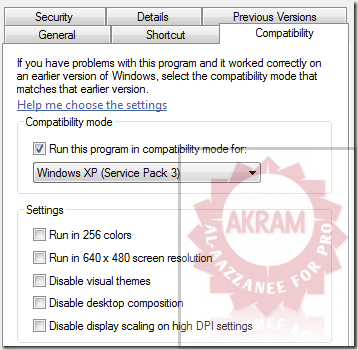
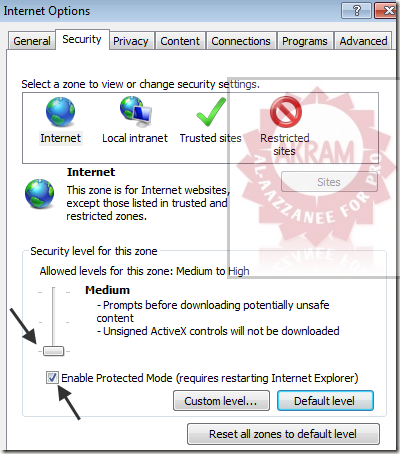
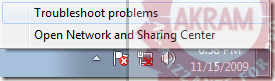
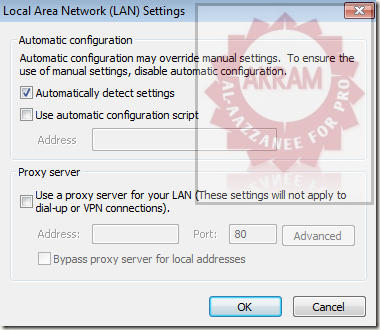

 رد مع اقتباس
رد مع اقتباس
